4 việc cần làm khi máy tính không thể truy cập Internet
Trong quá trình sử dụng máy tính hoặc điện thoại, hẳn là sẽ có đôi lần bạn gặp phải tình trạng không thể truy cập mạng dù mọi thứ vẫn hoàn toàn bình thường. Làm thế nào để khắc phục?
AUDIO BÀI VIẾT
1. Kiểm tra tình trạng trang web
Có rất nhiều nguyên nhân khiến bạn không thể truy cập vào một trang web bất kỳ, đơn cử như do DNS bị lỗi, người dùng quên tắt proxy server, pin CMOS bị hết, thời gian trên máy tính không chính xác…
Đầu tiên, bạn cần phải kiểm tra tình trạng trang web bằng cách truy cập vào địa chỉ http://www.downforeveryoneorjustme.com/, sau đó gõ đường link của trang web cần kiểm tra vào khung trống rồi nhấn Enter. Ví dụ, ở đây người viết sẽ thử kiểm tra tình trạng của trang https://kynguyenso.plo.vn, nếu xuất hiện thông báo website is up nghĩa là nó vẫn đang hoạt động và down là ngược lại.
Ngoài ra, bạn cũng có thể sử dụng tổ hợp phím Windows R, nhập vào từ khóa cmd để mở cửa sổ Command Prompt. Nếu đang sử dụng macOS, người dùng chỉ cần bấm command Space để mở Spotlight, sau đó gõ terminal vào khung tìm kiếm.
Tiếp theo, bạn nhập dòng lệnh ping vào cửa sổ rồi nhấn Enter. Nếu kết quả trả về như ảnh bên dưới nghĩa là kết nối ổn định và website vẫn đang hoạt động.
Trang web vẫn phản hồi và còn hoạt động.
2. Khởi động lại router
Tương tự như nhiều thiết bị điện tử khác, khi gặp phải những sự cố không rõ nguồn gốc, cách tốt nhất mà bạn nên thử là khởi động lại thiết bị. Việc không thể truy cập vào các trang web yêu thích đôi khi do kết nối mạng đang gặp vấn đề. Để khắc phục, bạn hãy tắt nguồn router và để khoảng 30 giây sau đó bật trở lại.
Video đang HOT
3. Sử dụng Command Prompt
Đầu tiên, bạn hãy nhập từ khóa cmd vào khung tìm kiếm và chọn Command Prompt (Admin) trong danh sách các kết quả hiện ra. Tiếp theo, bạn gõ lần lượt từng dòng lệnh vào cửa sổ rồi nhấn Enter, cuối cùng khởi động lại máy tính và thử truy cập Internet.
netsh winsock reset
ipconfig /release
ipconfig / renew
ipconfig /flushdns
4. Lỗi proxy server hoặc VPN
Lỗi không thể kết nối đôi khi cũng xảy ra do bạn đang sử dụng proxy server của một quốc gia khác. Để vô hiệu hóa, bạn hãy nhấn tổ hợp phím Windows R, nhập vào dòng lệnh inetcpl.cpl và nhấn Enter. Trong cửa sổ mới hiện ra, người dùng chỉ cần chuyển sang thẻ Connections> LAN Settings và bỏ dấu chọn tại mục Use a proxy server for your LAN, nhấn OK để lưu lại.
Tắt proxy server trên Windows.
Tương tự, nếu đang sử dụng macOS, bạn nhấn vào biểu tượng mạng ở góc trên bên phải và chọn Open Network Preferences> Advanced> Proxies và bỏ dấu chọn tại mục Web Proxy (HTTP).
Tắt web proxy trên macOS.
Nếu đang sử dụng VPN, bạn hãy thử tắt ứng dụng và truy cập mạng lại một lần nữa.
Hy vọng với những mẹo nhỏ mà Kỷ Nguyên Số vừa giới thiệu bên trên, bạn đọc có thể tự mình khắc phục lỗi không thể truy cập Internet dù mọi thứ vẫn hoạt động bình thường.
Theo Kỹ Nguyên Số
Truy cập internet - nhiều mối nguy hiểm tiềm ẩn, cách sử dụng an toàn nhất
Trong bối cảnh những chiêu trò lừa đảo trên mạng internet xuất hiện rất nhiều thì việc truy cập internet sao cho an toàn nhất là điều không đơn giản.
Có thể nói tầm ảnh hưởng của internet phát tán mạnh mẽ khi nó bắt đầu phát huy công dụng giải trí của mình. Đặc biệt internet cho phép người dùng giao lưu và chia sẻ thông tin một cách có hiệu quả, vượt ra ngoài những giới hạn về địa lý và thời gian. Những lợi ích mà internet và mạng xã hội mang lại cho chúng ta rất nhiều và tác động tích cực nếu chúng ta biết cách sử dụng chúng một cách hợp lý.
Tuy nhiên, ngoài những mặt tích cực, internet đang chứa đựng nhiều nguy cơ đe dọa đến an ninh trật tự của từng quốc gia và từng địa phương. Một số website do các tổ chức, cá nhân ở nước ngoài đăng ký thành lập. Lợi dụng internet, các thế lực thù địch và bọn tội phạm đang xâm phạm an ninh trật tự địa phương bằng nhiều hình thức. Nhất là tội phạm công nghệ cao lợi dụng các website tán phát virus để thu thập thông tin cá nhân: Họ tên đăng nhập, số điện thoại, các mối quan hệ, email, mã số tài khoản tín dụng ngân hàng, mật khẩu... nhằm lừa đảo chiếm đoạt tiền, thậm chí tống tiền nhiều người.
Trước nhiều nguy hiểm khi truy cập internet hiện nay, Tập đoàn Công nghiệp - Viễn thông Quân đội đã đưa ra một số cách sử dụng interner an toàn nhất, tránh mọi rủi ro mà nó mang lại cho người dùng:
Không nên đặt mật khẩu quá đơn giản
Mật khẩu là bước bảo mật quan trọng giúp người dùng bảo quản được mọi nguồn thông tin của mình. Do đó, người dùng không nên sử dụng mật khẩu quá đơn giản. Điều đó rất nguy hiểm, bởi vì chỉ cần một trang web sử dụng bị hack thì toàn bộ thông tin về tài khoản sẽ hoàn toàn bị chiếm mất. Bất kì ai có thông tin này chắc chắn sẽ thử chúng lên các trang web nổi tiếng hay các dịch vụ trên mạng để xem nó có hoạt động hay không.
Mạng internet phát triển không ngừng nhưng cũng là mối nguy hiểm tiềm ẩn người dùng cần cảnh giác
Tuy nhiên, có một giải pháp ngăn chặn là sử dụng trình quản lý mật khẩu như LastPass. Nó sẽ lưu trữ toàn bộ tên tài khoản và tên đăng nhập của người dùng cùng một trang có thể truy cập vào đó bằng một mật khẩu chính.
Để làm được như vậy người dùng có thể tải LastPass dưới dạng tiện ích của trình duyệt web (Chrome, Firefox, Opera...) để nó tự động nhập thông tin khi người dùng vào một trang web đã lưu.
Theo đó, Lastpass sẽ mã hóa toàn bộ dữ liệu của người dùng trên đám mây của nó, thậm chí nhân viên của LastPass cũng không thể truy cập vào đó. Điều này có nghĩa nếu như người dùng quên mật khẩu chính thì cũng sẽ mất quyền truy cập tới các thông tin của mình. Ngoài ra, Lastpass có thể tự động tạo mật khẩu cho các ứng dụng của người dùng gồm một chuỗi dài các chữ cái và chữ số để khó có thể bị phá.
Dùng xác minh hai bước là xác thực, bảo vệ 2 lớp
Rất nhiều dịch vụ như Google, Facebook, Twitter... đều khuyến khích người dùng sử dụng thêm lớp bảo mật thứ hai gọi là xác minh hai bước hoặc xác thực hai yếu tố.
Sau khi đăng nhập bằng tên tài khoản và mật khẩu như bình thường thì người dùng sẽ phải nhập thêm một mã ngẫu nhiên được gửi vào điện thoại để có thể truy cập vào tài khoản. Vì thế kể cả khi tài khoản bị hack thì hacker cũng không thể vượt qua được bước nhập mã thứ hai.
Sử dụng mạng cá nhân ảo (VPN)
VPN (mạng cá nhân ảo) cho phép người dùng tạo ra một rào chắn giữa dữ liệu của người dùng và phần còn lại của internet. Sử dụng VPN có nghĩa là không ai nhìn thấy đang làm gì trên mạng và cũng không ai thấy bất kì dữ liệu nào gửi tới một trang web như thông tin đăng nhập hay thông tin thanh toán trực tuyến.
Đừng chia sẻ quá nhiều trên mạng xã hội
Nên quản lý việc ai có thể xem những gì bạn đăng lên mạng xã hội. Người dùng có thể cài đặt việc này thông qua cài đặt quyền riêng tư. Hãy giữ lại những tấm ảnh chụp khi đi du lịch và đăng chúng lên khi đã về tới nhà của mình để tránh trường hợp căn nhà bị dòm ngó.
Sử dụng phần mềm chống virus độc hại
Sử dụng phần mềm chống virus là một trong những phòng tuyến ưu tiên bảo vệ người dùng khỏi những phần mềm độc hại đang tìm cách để thâm nhập vào máy tính. Những phần mềm độc hại có thể thực hiện rất nhiều việc khác nhau như khóa tập tin và đòi tiền chuộc, sử dụng tài nguyên trên máy để khai thác tiền ảo cho người khác hoặc trộm thông tin tài chính của người dùng. Vì thế nên bạn nhất định phải trang bị phần mềm virus cho máy tính của mình.
Theo VietQ
DrayTek Vigor2925: Cân bằng tải và VPN đa kênh cho doanh nghiệp  Với khả năng hoạt động ổn định, tích hợp sẵn các tính năng hữu ích như cân bằng tải, VPN, VLAN, tường lửa... và các công cụ quản trị như Access Point Management, Central Switch Management, Central VPN Management, DrayTek Vigor2925 là lựa chọn hàng đầu cho doanh nghiệp vừa và nhỏ, quán café, phòng game. Cân bằng tải băng thông 300Mbps DrayTek...
Với khả năng hoạt động ổn định, tích hợp sẵn các tính năng hữu ích như cân bằng tải, VPN, VLAN, tường lửa... và các công cụ quản trị như Access Point Management, Central Switch Management, Central VPN Management, DrayTek Vigor2925 là lựa chọn hàng đầu cho doanh nghiệp vừa và nhỏ, quán café, phòng game. Cân bằng tải băng thông 300Mbps DrayTek...
 Từ Hàn Quốc về mà không báo ai, chàng trai bị mẹ "tát không trượt phát nào"01:12
Từ Hàn Quốc về mà không báo ai, chàng trai bị mẹ "tát không trượt phát nào"01:12 Cận cảnh Quang Hải cầm xấp tiền, đếm rồi lì xì cho mẹ vợ, dân mạng "chỉ biết ước" nhưng vẫn góp ý 1 điều01:04
Cận cảnh Quang Hải cầm xấp tiền, đếm rồi lì xì cho mẹ vợ, dân mạng "chỉ biết ước" nhưng vẫn góp ý 1 điều01:04 Đoạn clip 22 giây ghi lại khoảnh khắc cậu bé phi nhanh như mũi tên bắn hot rần rần, netizen xúc động mãi không thôi00:22
Đoạn clip 22 giây ghi lại khoảnh khắc cậu bé phi nhanh như mũi tên bắn hot rần rần, netizen xúc động mãi không thôi00:22 Sao nam Vbiz về ăn Tết nhưng bị bố mẹ doạ đuổi ra khỏi nhà, chuyện gì đây?01:23
Sao nam Vbiz về ăn Tết nhưng bị bố mẹ doạ đuổi ra khỏi nhà, chuyện gì đây?01:23 Trung Quốc tung chatbot đấu ChatGPT, cổ phiếu Phố Wall chao đảo bốc hơi 1.000 tỉ14:53
Trung Quốc tung chatbot đấu ChatGPT, cổ phiếu Phố Wall chao đảo bốc hơi 1.000 tỉ14:53 Đường dây lừa đảo 13.000 người: Biệt danh ACE của 3 quản lý cấp cao02:36
Đường dây lừa đảo 13.000 người: Biệt danh ACE của 3 quản lý cấp cao02:36 "Anh ơi, chạy đi còn kịp" - tiếng la thất thanh cùng pha dập lửa bình gas bốc cháy ngùn ngụt khiến ai cũng tái mặt03:56
"Anh ơi, chạy đi còn kịp" - tiếng la thất thanh cùng pha dập lửa bình gas bốc cháy ngùn ngụt khiến ai cũng tái mặt03:56 Lọ Lem - Hạt Dẻ bất giác bị bố Quyền Linh bắt gặp, lộ nhan sắc và tính cách thật00:53
Lọ Lem - Hạt Dẻ bất giác bị bố Quyền Linh bắt gặp, lộ nhan sắc và tính cách thật00:53 Căng nhất mùa Tết: Thí sinh Rap Việt đòi nợ công ty cũ!05:29
Căng nhất mùa Tết: Thí sinh Rap Việt đòi nợ công ty cũ!05:29 Ca sĩ Hiền Thục phát hành 2 MV giới thiệu cảnh đẹp Việt Nam04:14
Ca sĩ Hiền Thục phát hành 2 MV giới thiệu cảnh đẹp Việt Nam04:14 11 'quái xế' chạy vào cao tốc Nghi Sơn - Diễn Châu bị phạt 78 triệu đồng501:27
11 'quái xế' chạy vào cao tốc Nghi Sơn - Diễn Châu bị phạt 78 triệu đồng501:27Tin đang nóng
Tin mới nhất

Nâng cao và biến đổi hình ảnh của bạn bằng trình chỉnh sửa video trực tuyến CapCut

Cách đăng Facebook để có nhiều lượt thích và chia sẻ

Thêm nhiều bang của Mỹ cấm TikTok

Microsoft cấm khai thác tiền điện tử trên các dịch vụ đám mây để bảo vệ khách hàng

Facebook trấn áp hàng loạt công ty phần mềm gián điệp

Meta đối mặt cáo buộc vi phạm các quy tắc chống độc quyền với mức phạt 11,8 tỷ đô

Không cần thăm dò, Musk nên sớm từ chức CEO Twitter

Đại lý Việt nhập iPhone 14 kiểu 'bia kèm lạc'

Khai trương hệ thống vé điện tử và dịch vụ trải nghiệm thực tế ảo XR tại Quần thể Di tích Cố đô Huế

'Dở khóc dở cười' với tính năng trợ giúp người bị tai nạn ôtô của Apple

Xiaomi sa thải hàng nghìn nhân sự

Apple sẽ bắt đầu sản xuất MacBook tại Việt Nam vào giữa năm 2023
Có thể bạn quan tâm

Ánh Viên xinh đẹp thế này!
Sao thể thao
06:31:47 31/01/2025
Báo Thái 'cay' khi Táo quân 2025 chế giễu Supachok
Netizen
06:29:50 31/01/2025
Quỳnh Lương và thiếu gia Trà Vinh: Nên duyên từ show hẹn hò, từng 5 lần 7 lượt vướng tin chia tay
Sao việt
06:23:55 31/01/2025
Vụ va chạm máy bay trên không ở Washington DC: không có người sống sót
Thế giới
06:07:26 31/01/2025
Baifern Pimchanok hóa nữ hoàng Tết nguyên đán, khoe trọn visual "bén đứt tay" cùng body cực đỉnh!
Sao châu á
06:07:21 31/01/2025
Mỹ nhân đẹp nhất thế giới nói không với giảm cân, cảm thấy mình "nông dân" dù là công chúa Dior
Phong cách sao
06:06:46 31/01/2025
Thành thực mà nói, chị em nên làm món ngon đơn giản mà "hao cơm" này cho bữa cơm tất niên: Vừa tiết kiệm thời gian lại trọn vẹn ý nghĩa may mắn
Ẩm thực
05:51:59 31/01/2025
Bí thư Nam Định thăm hỏi nạn nhân trong vụ tai nạn ô tô khiến 7 người tử vong
Tin nổi bật
05:12:17 31/01/2025
Những loại thuốc không thể thiếu dịp Tết để bảo vệ sức khỏe
Sức khỏe
20:55:47 30/01/2025
MXH bùng nổ tranh cãi về phim của Trấn Thành: Người chê quá ồn ào, người khen bộ ba visual diễn hay bất ngờ
Phim việt
20:05:25 30/01/2025
 Apple sắp bị các đối thủ Trung Quốc vượt mặt ở mảng smartphone
Apple sắp bị các đối thủ Trung Quốc vượt mặt ở mảng smartphone Đế chế quảng cáo trực tuyến của Google, Facebook đang bị đe dọa
Đế chế quảng cáo trực tuyến của Google, Facebook đang bị đe dọa


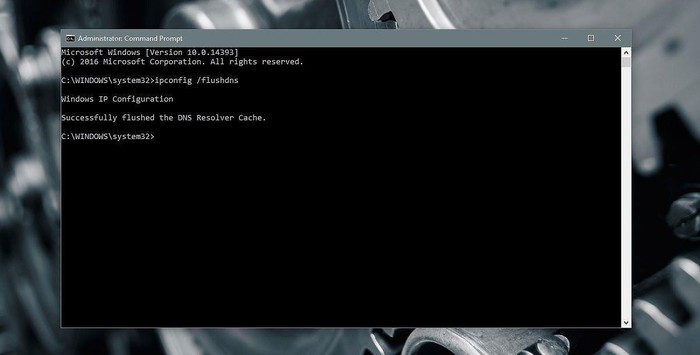
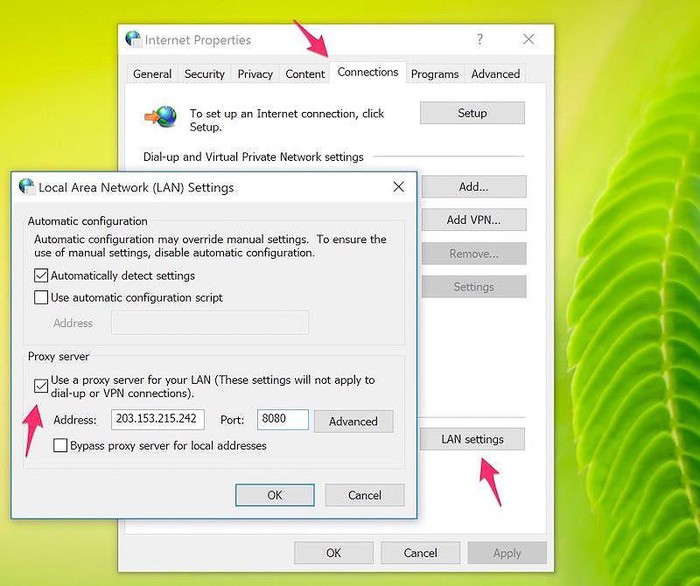
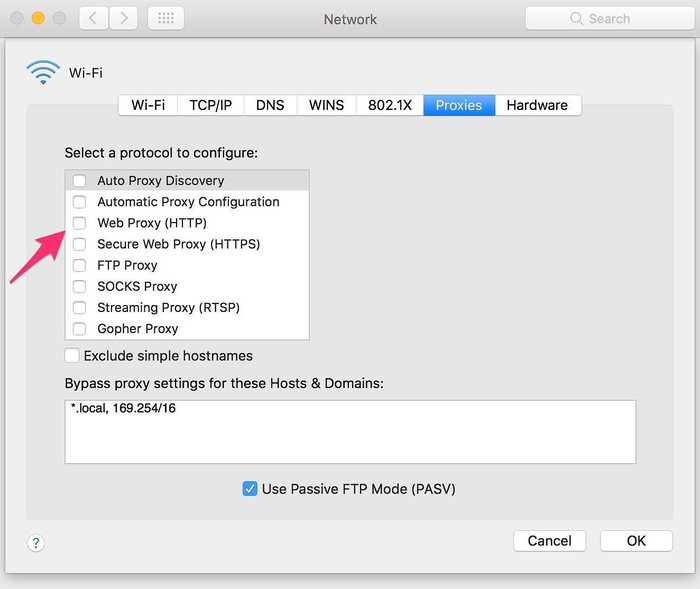

 Việt Nam xếp trong nhóm 'Non trẻ' về mức độ sẵn sàng cho Cách mạng 4.0
Việt Nam xếp trong nhóm 'Non trẻ' về mức độ sẵn sàng cho Cách mạng 4.0 Nhóm hacker Turla ẩn mã độc trong phần mềm hợp pháp để qua mặt bước kiểm duyệt
Nhóm hacker Turla ẩn mã độc trong phần mềm hợp pháp để qua mặt bước kiểm duyệt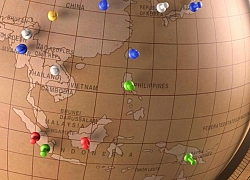 PayU mua lại Red Dot Payment, tấn công thị trường Đông Nam Á
PayU mua lại Red Dot Payment, tấn công thị trường Đông Nam Á Jack Ma: 'Internet còn quan trọng hơn điện của thế kỷ XX'
Jack Ma: 'Internet còn quan trọng hơn điện của thế kỷ XX' Cuba sắp hợp pháp hóa hoạt động lắp đặt Wi-Fi cho người dân và nhập khẩu thêm router để mở rộng Internet công cộng
Cuba sắp hợp pháp hóa hoạt động lắp đặt Wi-Fi cho người dân và nhập khẩu thêm router để mở rộng Internet công cộng Làm gì khi tốc độ mạng 3G, 4G của bạn quá yếu?
Làm gì khi tốc độ mạng 3G, 4G của bạn quá yếu? Nguyên nhân khiến em trai xuống tay sát hại mẹ và anh vào sáng mùng 2 Tết
Nguyên nhân khiến em trai xuống tay sát hại mẹ và anh vào sáng mùng 2 Tết Vụ va chạm máy bay tại Mỹ: Tìm thấy 19 thi thể tại hiện trường
Vụ va chạm máy bay tại Mỹ: Tìm thấy 19 thi thể tại hiện trường Nhật Bản gặp khó khi xử lý 'hố tử thần'
Nhật Bản gặp khó khi xử lý 'hố tử thần' 7 thực phẩm lên men tốt cho sức khỏe đường ruột nên ăn vào dịp Tết
7 thực phẩm lên men tốt cho sức khỏe đường ruột nên ăn vào dịp Tết Va chạm máy bay tại Mỹ: Tổng thống D.Trump cầu nguyện cho các nạn nhân
Va chạm máy bay tại Mỹ: Tổng thống D.Trump cầu nguyện cho các nạn nhân Nhiều ca nghi mắc sởi và sốt xuất huyết trong những ngày đầu nghỉ tết
Nhiều ca nghi mắc sởi và sốt xuất huyết trong những ngày đầu nghỉ tết 10 loại thực phẩm tốt cho não và hệ thần kinh
10 loại thực phẩm tốt cho não và hệ thần kinh Bộ Công an chỉ đạo khẩn trương điều tra, xử lý vụ ô tô mất lái ở Nam Định
Bộ Công an chỉ đạo khẩn trương điều tra, xử lý vụ ô tô mất lái ở Nam Định HOT: Đúng mùng 1 Tết, phu nhân hào môn Vbiz và chồng đại gia thông báo đã đón con đầu lòng!
HOT: Đúng mùng 1 Tết, phu nhân hào môn Vbiz và chồng đại gia thông báo đã đón con đầu lòng! Ô tô mất lái lao xuống sông ở Nam Định, 7 người tử vong
Ô tô mất lái lao xuống sông ở Nam Định, 7 người tử vong BVĐK Vĩnh Long thông tin về vụ bé gái 3 tuổi tử vong đêm giao thừa
BVĐK Vĩnh Long thông tin về vụ bé gái 3 tuổi tử vong đêm giao thừa Ảnh hiếm: Xuân Trường ôm vợ giám đốc đi chúc tết, nhan sắc Nhuệ Giang thế nào 4 năm sau đám hỏi bí mật?
Ảnh hiếm: Xuân Trường ôm vợ giám đốc đi chúc tết, nhan sắc Nhuệ Giang thế nào 4 năm sau đám hỏi bí mật? Sao Việt 29/1: Con cả Cường Đô La cao vượt bố, Đỗ Mỹ Linh nền nã với áo dài Tết
Sao Việt 29/1: Con cả Cường Đô La cao vượt bố, Đỗ Mỹ Linh nền nã với áo dài Tết Nam thợ hồ tử vong ở Bình Dương, thi thể được hai người để trên vỉa hè
Nam thợ hồ tử vong ở Bình Dương, thi thể được hai người để trên vỉa hè Quang Hải khoe ảnh cùng con trai mặc áo dài đi chơi tết, HLV Park Hang-seo liền có phản ứng này
Quang Hải khoe ảnh cùng con trai mặc áo dài đi chơi tết, HLV Park Hang-seo liền có phản ứng này Vũ trụ mỹ nhân Việt nhập đường đua mùng 1 Tết: Thùy Tiên - Thanh Thủy đọ sắc bất phân thắng bại
Vũ trụ mỹ nhân Việt nhập đường đua mùng 1 Tết: Thùy Tiên - Thanh Thủy đọ sắc bất phân thắng bại